Page 1
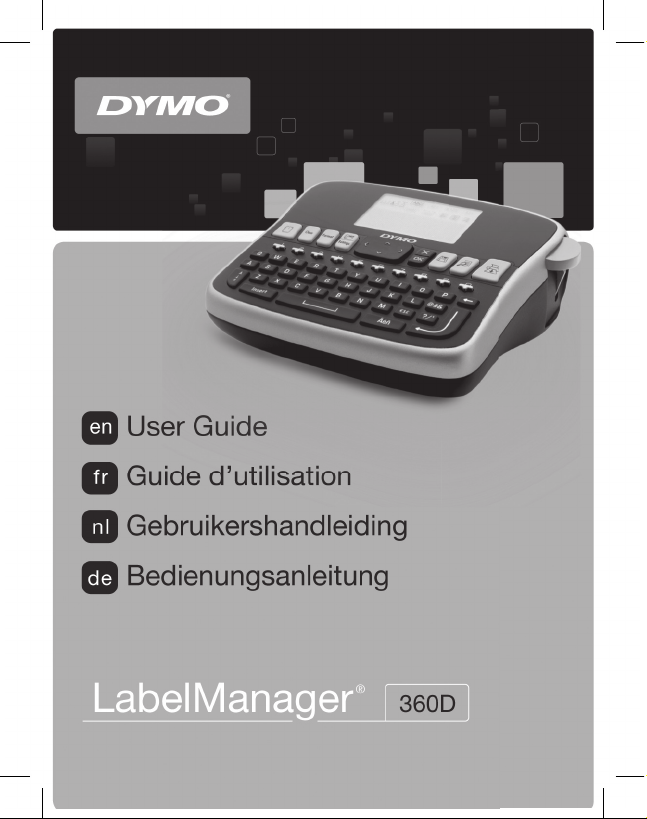
Page 2
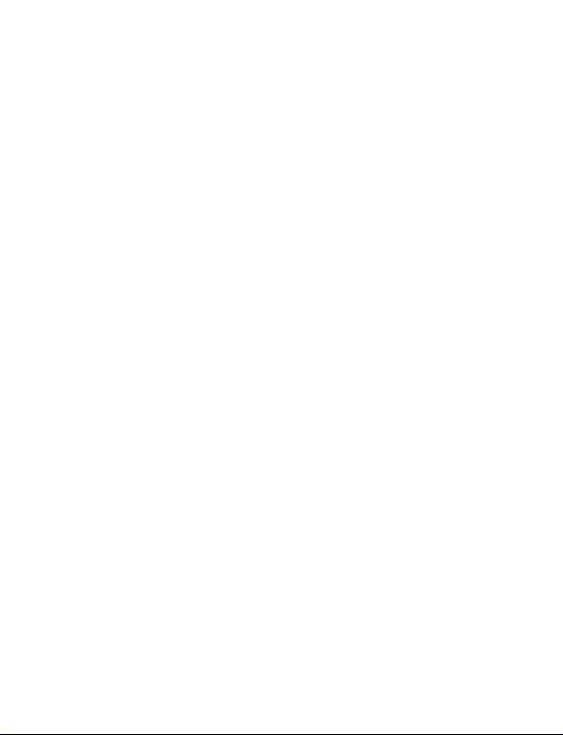
Inhoud
Over uw nieuwe labelmaker ......................................................61
Productregistratie ............................................................................. 61
Hoe te beginnen ...................................................................... 61
Stroomvoorziening ................................................................................ 61
Plaatsen van de batterijen................................................................. 62
De batterijen opladen........................................................................ 62
De tapecassette plaatsen ....................................................................... 63
De labelmaker voor het eerst gebruiken .................................... 64
Uw labelmaker leren kennen .................................................... 65
Aan/Uit ................................................................................................. 65
Het LCD-display ..................................................................................... 66
Format (Opmaak) .................................................................................. 67
Insert (Invoegen) ................................................................................... 67
Instellingen ........................................................................................... 67
CAPS-functie ......................................................................................... 67
Terugtoets ............................................................................................. 67
Wissen ................................................................................................... 68
Navigatietoetsen ................................................................................... 68
Annuleren ............................................................................................. 68
Uw label opmaken ................................................................... 69
Lettertype ............................................................................................. 70
Lettergrootte ......................................................................................... 70
Letterstijl ............................................................................................... 71
Kader- en onderstrepingsstijlen toevoegen .......................................... 71
Tekst spiegelen ..................................................................................... 72
58
Page 3
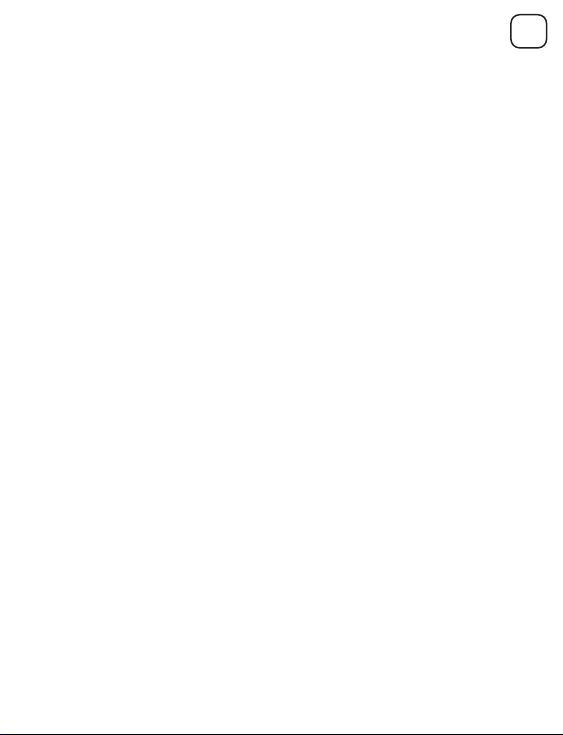
Uitlijnen van tekst ................................................................................. 72
Labels met een vaste lengte maken ...................................................... 73
Labels met twee regels maken .............................................................. 74
Clip-art, symbolen en speciale tekens gebruiken ........................75
Clip-art toevoegen ................................................................................. 75
Symbolen toevoegen ............................................................................. 76
Symbooltoetsen gebruiken .................................................................... 76
Internationale karakters toevoegen ...................................................... 77
Afdrukopties ............................................................................78
Afdrukvoorbeeld van uw label ............................................................... 78
Meerdere labels afdrukken .................................................................... 78
Het geheugen van uw labelmaker gebruiken .............................78
Labels opslaan ....................................................................................... 79
Opgeslagen labels openen ..................................................................... 79
Opgeslagen tekst invoegen ................................................................... 80
Uw labelmaker onderhouden .................................................... 81
Problemen oplossen .............................................................................. 82
Feedback documentatie ...........................................................83
Informatie over het milieu ........................................................84
nl
59
Page 4
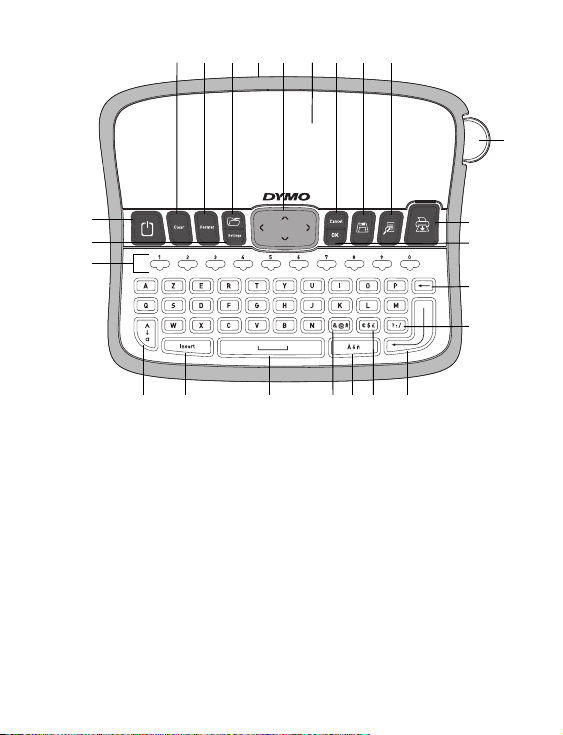
1
2
3
4
5
6
78
10
11
12
13
14
15
16 17 18 19 20 21 22 23 24
9
Figuur 1 DYMO® LabelManager 360D elektronische labelmaker
1 Snijknop 9 Symbolen - Interpunctie 17 Format (Opmaak)
2 Afdrukken 10 Spatietoets 18 Openen
3 OK 11 Insert (Invoegen) 19 Stroomadapter
4 Terugtoets 12 Caps 20 Navigatie
5 Symbolen - Algemeen 13 Cijfertoetsen 21 LCD-display
6 Enter 14 Instellingen 22 Annuleren
7 Symbolen - Valuta 15 Aan/uit 23 Opslaan
8 Teken met accent 16 Wissen 24 Afdrukvoorbeeld
60
Page 5
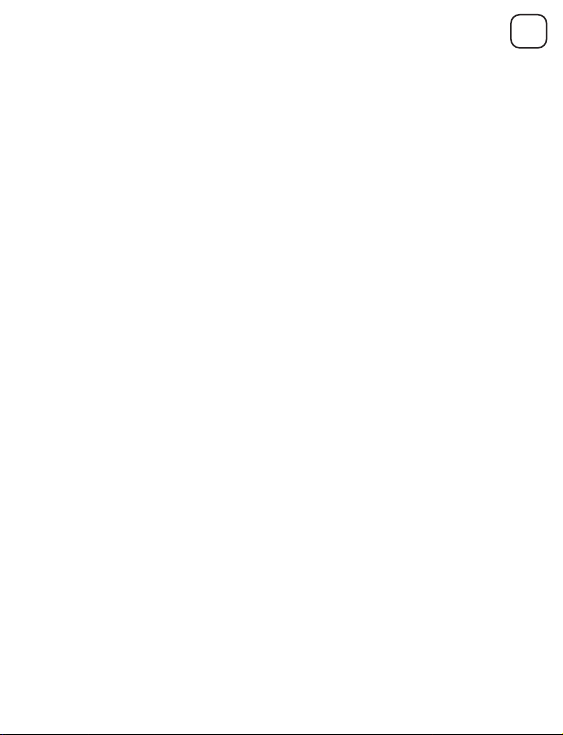
Over uw nieuwe labelmaker
Met de elektronische labelmaker DYMO® Lab elMa nag er 36 0D ku nt u e en sc ala
aan zelfklevende labels van hoge kwaliteit creëren. U kunt diverse
lettertypen en stijlen kiezen voor het afdrukken van uw labels. De labelmaker
gebruikt DYMO D1-tapecassettes met breedtes van 6 mm (1/4”), 9 mm
(3/8”), 12 mm (1/2”) of 19 mm (3/4"). Deze tapecassettes zijn in veel
verschille nde kleuren verkrij gbaar.
Bezoek www.dymo.com voor meer informatie over verkoopadressen van
labels en accessoires voor uw labelmaker.
Productregistratie
Surf naar
www.dymo.com/register
om uw labelmaker onli ne te registreren.
Hoe te beginnen
Vol g de on der staa nde in stru ct ies en print uw eerste label.
Stroomvoorziening
De labelmaker werkt op herlaadbare lithium-ionbatterijen. De labelmaker
wordt na twee minuten inactiviteit automatisch u itgeschakeld om energie
te besparen.
nl
61
Page 6
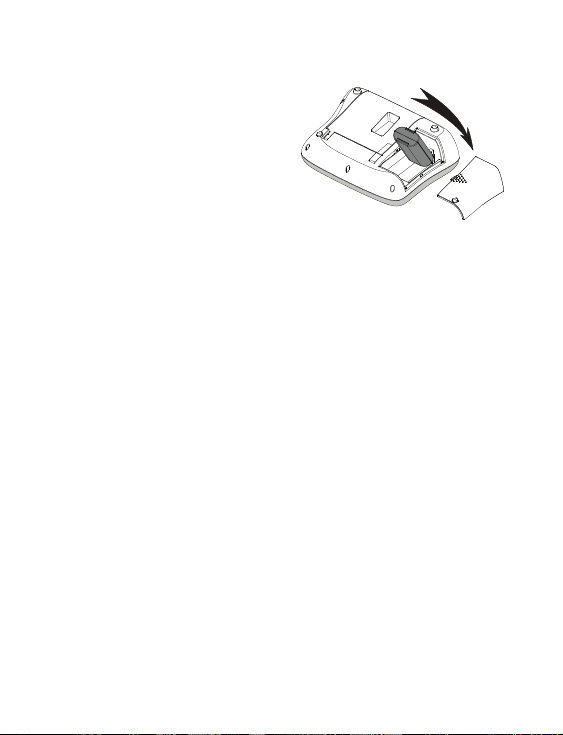
Plaatsen van de batterijen
Figuur 2
De bijgeleverde batterij is gedeeltelijk
opgeladen. Het is niet nodig de batterij
op te laden voordat u de labelmaker voor
de eerste keer gebruikt.
Ga als volgt te werk om de batterij
te plaatsen
1
Schuif het klepje van het batterijvak van de labelmaker open. Zie Figuur 2.
2 Plaats de batterijen in het batterijvak.
3 Plaats het deksel van het batterijcompartiment terug.
OPMERKING Verw ijd er d e ba tte rije n a ls u de l abe lmak er g edu rend e la nge tij d
niet gebruikt.
De batterijen opladen
Bij uw labelmaker is een stroomadapter geleverd om de batterijen op te laden.
OPMERKING Deze stroomadapter mag uitsluitend worden gebruikt voor
het opladen van batterijen en is niet bedoeld om de labelmaker van stroom
te voorzien.
Ga als volgt te werk om de batterijen op te laden
1 Sluit de stroomadapter aan op de stroomaansluiting bovenop
de labelmaker.
2 Sluit het andere uiteinde van de adapter aan op een stopcontact.
62
Page 7
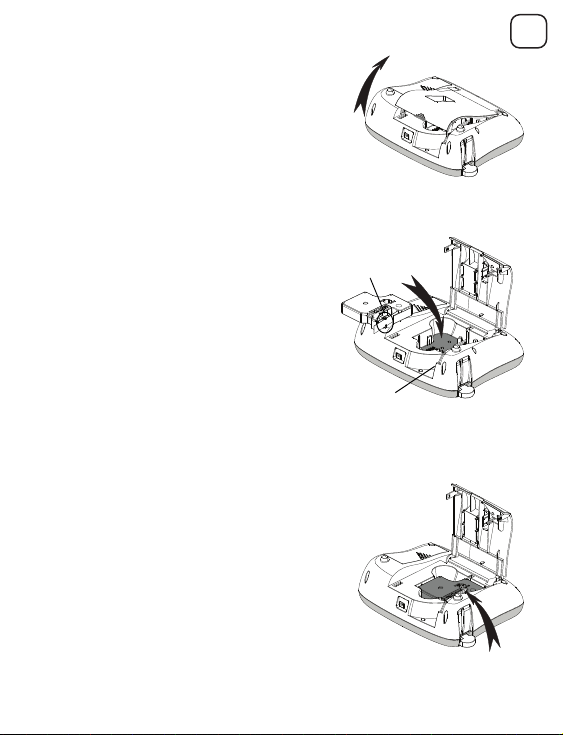
De tapecassette plaatsen
Figuur 3
Labelgidsen
Kartonnen
strookje
verwijderen
Figuur 4
Figuur 5
Klik!
Bij de labelmaker wordt één tapecassette
geleverd. Surf naar www.dymo.com voor
meer informatie over het aanschaffen van
extra tapecassette.
Om de tapecassette te plaatsen
1 Om het tapecassettecompartiment te
openen, tilt u het deksel van het
compartiment op. Zie Figuur 3.
2 Voo rdat u d e l abe lmak er voor de
eerste keer gebruikt, moet u het
kartonnen beschermingsstuk uit de
label-uitvoersleuf verwijderen.
Zie Figuur 4.
3 Plaats de cassette met de label
omhoog en met de tape tussen de labelgeleiders.
4 Druk stevig tot de cassette op haar plaats
klikt. Zie Figuur 5.
5 Sluit het deksel van de tapecassette.
nl
63
Page 8
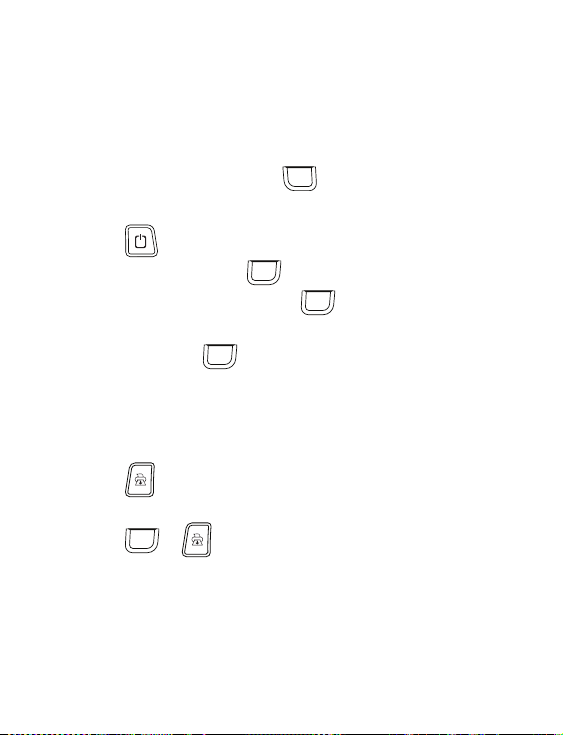
De labelmaker voor het eerst gebruiken
Settings
OK
Als u de labelmaker voor de eerste keer inschakelt, wordt u gevraagd om de
taal, de maateenheden en de labelbreedte te kiezen. De instellingen blijven
bewaard totdat u deze wijzigt.
U wijzigt deze instellingen met de toets .
De labelmaker instellen
1 Druk op om de labelmaker in te schakelen.
2 Selecteer de taal en druk op .
3 Kies inches of millimeters en druk op .
4 Selecteer de breedte van de huidige tapecassette die in de labelmaker is
geplaatst en druk op .
U bent nu klaar om uw eerste label af te drukken.
Een label afdrukken
1 Voe r de te kst in om een een voud ig labe l t e ma ken .
2 Druk op .
3 Selecteer het aantal kopieën.
4 Druk op of om af te drukken.
5 Druk op de snijknop om de label af te snijden.
Gefeliciteerd! U hebt uw eerste label afgedrukt. Lees verder om meer
te weten te komen over de beschikbare opties voor het maken van labels.
OK
OK
OK
64
Page 9
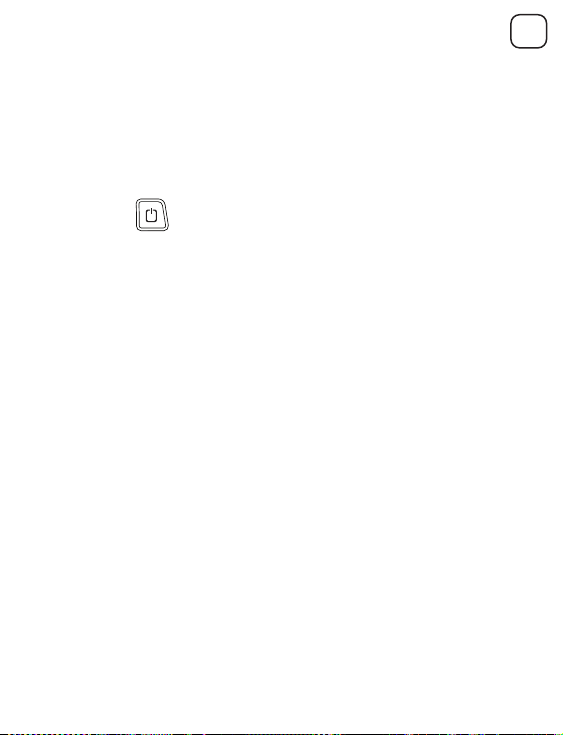
Uw labelmaker leren kennen
Maak uzelf vertrouwd met de locatie van elke functie en de functietoetsen
op uw labelmaker. Zie figuur 1. In de volgende gedeelten worden de
verschille nde kenme rken in de tail beschreve n.
Aan/Uit
Met de knop schakelt u de stroom aan of uit. Na twee minuten
inactiviteit wordt de labelmaker automatisch uitgeschakeld. Wanneer de
printer automatisch wordt uitgeschakeld, wordt het laatste label in het
geheugen opgeslagen en weergegeven zodra de labelmaker weer wordt
ingeschakeld. Ook de eerder gekozen stijlinstellingen worden hersteld.
Wan nee r d e p rin ter han dma tig wo rdt uit ges cha kel d, w ord en de l ab elte kst en
de stijlinstellingen NIET in het geheugen opgeslagen en wordt er een blanco
label weergegeven zodra de labelmaker weer wordt ingeschakeld.
Als het huidige label nog niet is opgeslagen, wordt u gevraagd het label op te
slaan voordat u de labelmaker uitschakelt.
nl
65
Page 10
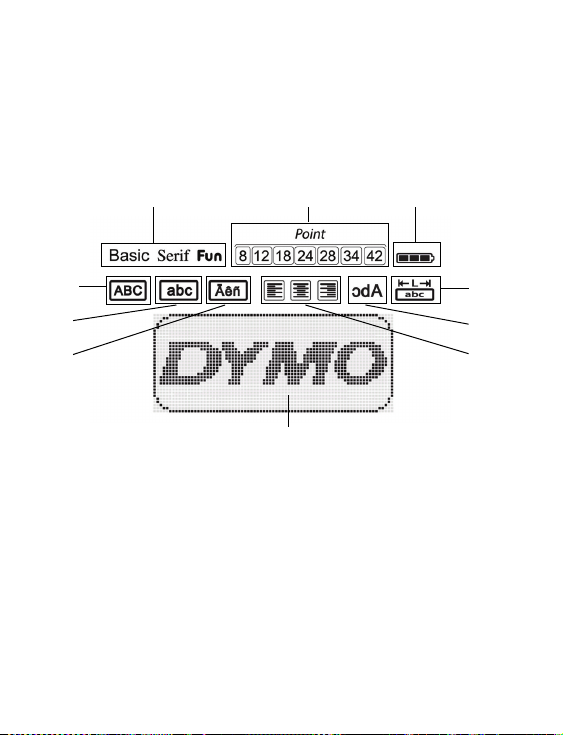
Het LCD-display
4
5
9
10
2
7
1 3
68
Op het display is ruimte voor twee regels tekst. Het aantal tekens dat op elke
regel wordt we ergegeven is afhankelijk van de spatiëring.
Dankzij het exclusieve grafische display van DYMO wordt elke opmaak die u
toevoegt onmiddellijk zichtbaar.
Aan de kenmerkindicatoren bovenaan het display kunt u zien welke
kenme rken gese lecteerd zijn .
1 Lettertype 6 Tekstuitlijning
2 Lettergrootte 7 Bewerkingsgebied
3 Batterij 8 Teken met accent
4 Vaste lengte 9 Kleine letters
5 Spiegelschrift 10 Hoofdletters
66
Page 11
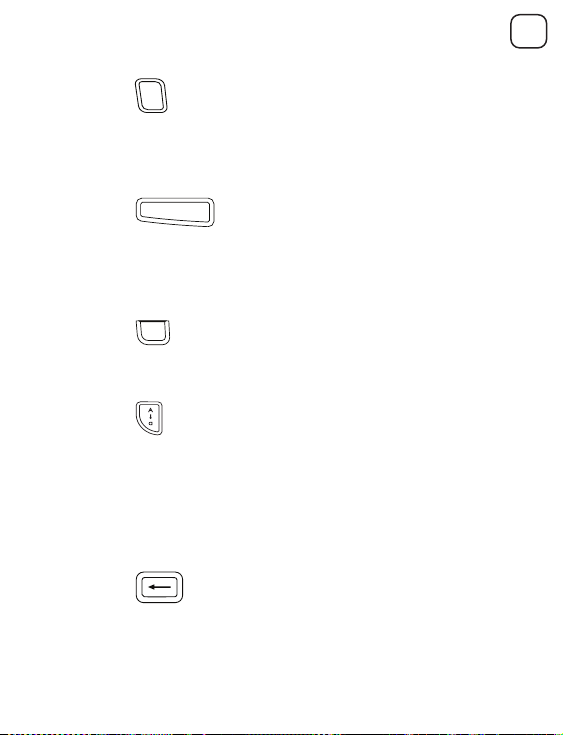
Format (O pmaak)
Format
Insert
Met de toets geeft u de submenu's Lettertype, Lettergrootte, Stijl,
Kaders en Onderstrepen, Uitlijnen en Spiegel weer. Deze opmaakkenmerken
worden verderop in deze handleiding beschreven.
Insert (Invoegen)
Met de toets kunt u symbolen, clip-art of opgeslagen tekst op
een label invoegen. Deze kenmerken worden verderop in deze Handleiding
beschreven.
Instellingen
Met de toets geeft u de submenu's Taal, Maateenheden,
Labelbreedte en Gegevens weer.
Settings
CAPS-functie
Met de toets zet u de hoofdletterfunctie aan en uit. Wanneer de
hoofdlettermodus is ingeschakeld, wordt de hoofdletterindicator op het
display weergegeven en zijn alle letters die u invoert hoofdletters. De
standaardinstelling is hoofdlettermodus uit. Wanneer de hoofdlettermodus
uitstaat, zijn alle letters die u invoert kleine letters.
Ter ug to ets
Met de toets verwijdert u het teken links van de cursor.
nl
67
Page 12
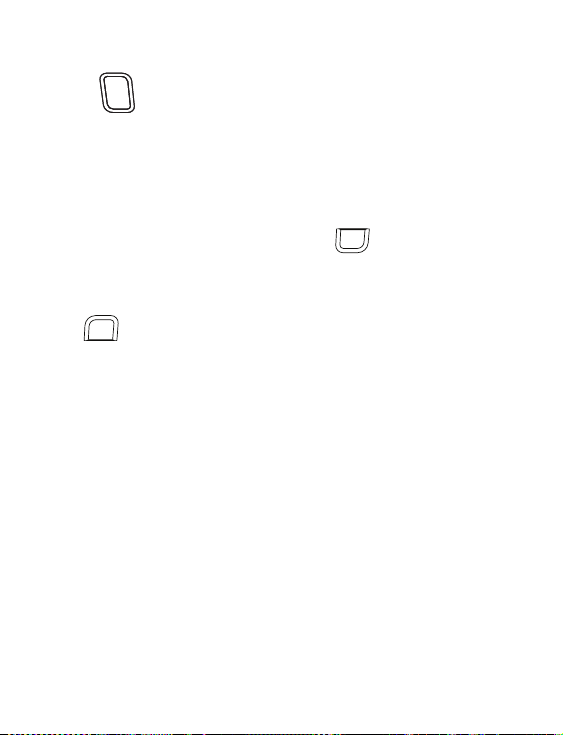
Wissen
Clear
OK
Cancel
Met toets kunt u kiezen of u alle labeltekst of alleen de tekstopmaak
wilt wissen, of beide.
Navigatietoetsen
U kunt uw label bekijken en bewerken met de linker en rechter
navigatietoetsen. U kunt ook met de navigatietoetsen Omhoog en Omlaag
door de menuopties navigeren en vervolgens op drukken om een
keuze te maken.
Annuleren
Met de -toets kunt u een menu verlaten, zonder een selectie te maken,
of een handeling annuleren.
68
Page 13
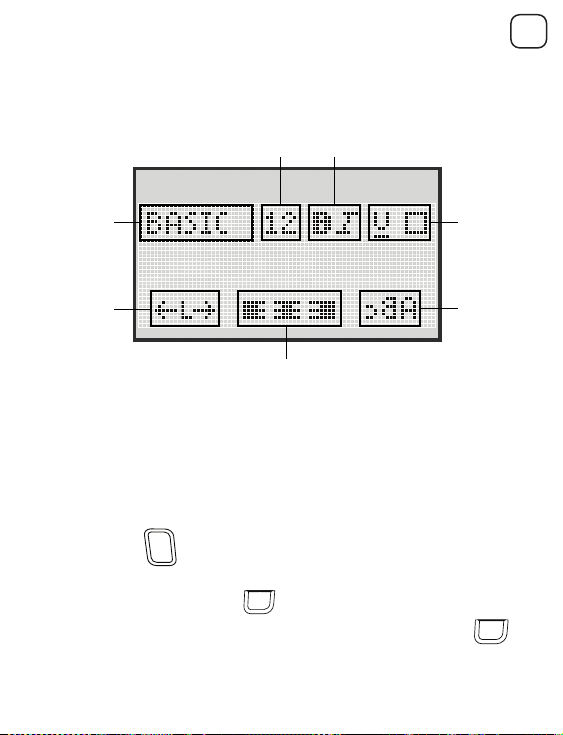
Uw label opmaken
4
5
7
1
23
6
U kunt uit een aantal opmaakopties kiezen om de weergave van uw labels
te verbeteren.
1 Lettertype 5 Gespiegeld
2 Lettergrootte 6 Uitlijning
3 Letterstijl 7 Labellengte
4 Kaders/Onderstrepen
Ga als volgt te werk om de opmaak aan te passen
1 Druk op .
2 Gebruik de navigatietoetsen om de opmaakoptie te selecteren die u
wilt wijzigen en druk op .
3 Selecteer de optie die u op het label wilt toepassen en druk op .
Format
OK
nl
OK
69
Page 14
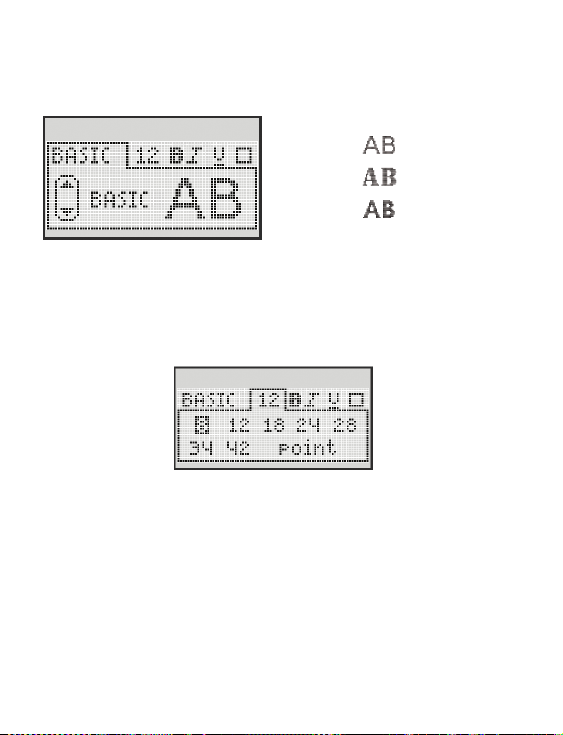
Lettertype
Er zijn drie lettertypes beschikbaar voor uw labels:
Basic
Serif
{
Fun
i Gebruik de navigatietoetsen (omhoog en omlaag) om het letter type
te selecteren.
Lettergrootte
Er zijn zeven lettergroottes beschikbaar voor uw labels:
De beschikbare lettergroottes hangen af van de labelbreedte die u hebt
geselecteerd. De lettergrootte geldt voor alle tekens op een labe l.
Labelbreedte Beschikbare lettergrootte
6 mm (1/4”)
9 mm (3/8”)
12 mm (1/2”)
19 mm (3/4")
i Gebruik de navigatietoetsen (omhoog en omlaag) om de lettergrootte
te selecteren.
70
8 punts
8, 12, 18 punts
8, 12, 18, 24, 28 punts
8, 12, 18, 24, 28, 34, 42 punts
Page 15

{
Letterstijl
U kunt zes verschillende letterstijlen kiezen:
Normaal
Vet
Cursief
Uitgelijnd
Schaduw
Verticaal
i Gebruik de navigatietoetsen (omhoog en omlaag) om de letterstijl
te selecteren.
Kader- en onderstrepingsstijlen toevoegen
U kunt een tekst markeren door een kader- of onderstrepingsstijl te kiezen.
Onderstrepen Perkament
Rechthoekig Tek s t ba l l on
Rond Bloemen
nl
Hoekig Spandoek
Puntig
71
Page 16
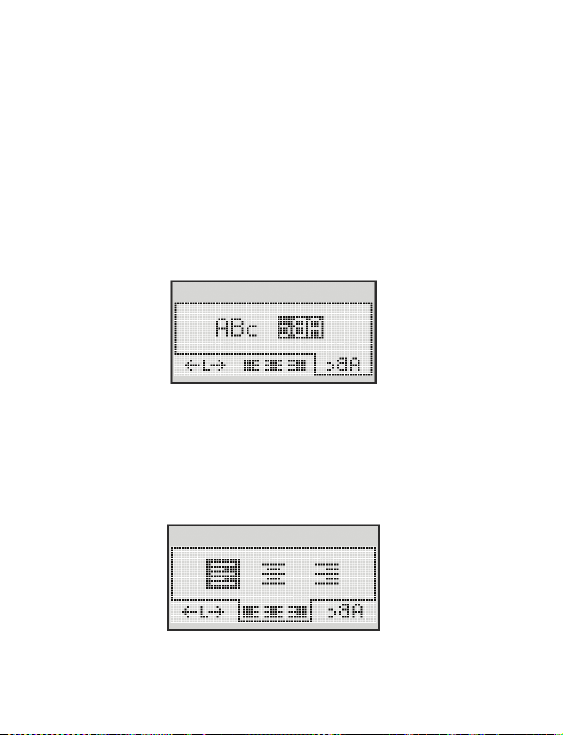
i Gebruik de navigatietoetsen (omhoog en omlaag) om de kaderstijl
of manier van onderstrepen te selecteren.
U kunt de tekst op een label onderstrepen of van een kader voorzien, maar
niet beide tegelijkertijd. Wanneer u kaders gebruikt op labels met twee
tekstregels, worden beide regels in hetzelfde kader geplaatst. Wanneer u
onderstrepen op labels gebruikt, worden beide regels onderstreept.
Tek st s pie ge le n
Met de spiegelopmaak kunt u tekst gespiegeld afdrukken. Daarbij wordt de
tekst van rechts naar links weergegeven.
i Gebruik de navigatietoetsen (links en rechts) om de spiegelopmaak
te selecteren.
Uitlijnen van tekst
U kunt de tekst die u wilt afdrukken links of rechts op de label uitlijnen. De
standaardinstelling voor Uitlijnen is Centreren.
i Gebruik de navigatietoetsen (links en rechts) om de tekstuitlijning
te selecteren.
72
Page 17
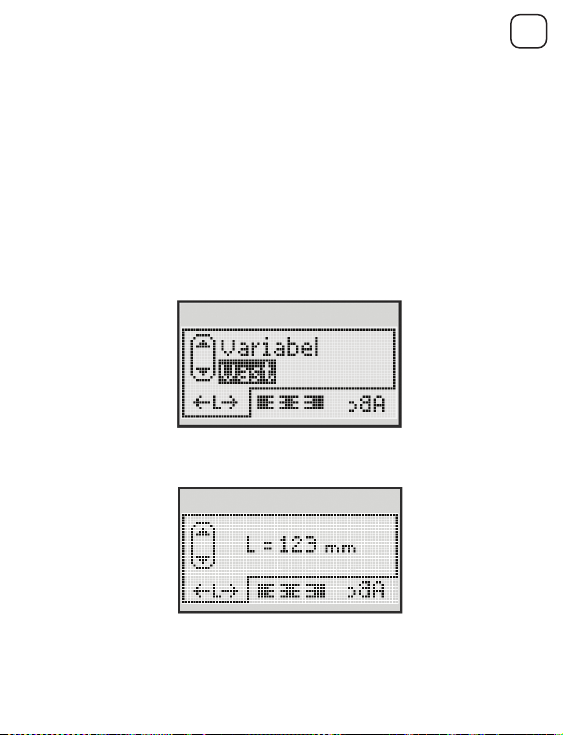
Labels met een vaste lengte maken
Normaal gesproken wordt de lengte van de label bepaald door de
lengte van de ingevoerde tekst. U kunt de lengte van de label echter
ook instellen voor een specifieke toepassing.
Als u een vaste labellengte kiest, wordt de grootte van de labeltekst
automatisch aan de label aangepast. Als de tekst niet aan de vaste
labellengte kan worden aangepast, verschijnt er een bericht waarin de
minimumlabellengte voor de tekst wordt aangegeven. Een label met een
vaste lengte mag maximaal 400 mm (15") lang zijn.
Ga als volgt te werk om een vaste labellengte in te stellen
1 Gebruik de navigatietoetsen (omhoog en omlaag) om de optie Vast
te selecteren.
nl
2 Gebruik de navigatietoetsen (omhoog en omlaag) om de
labellengte te selecteren of gebruik de nummertoetsen om de
labellengte in te voeren.
73
Page 18
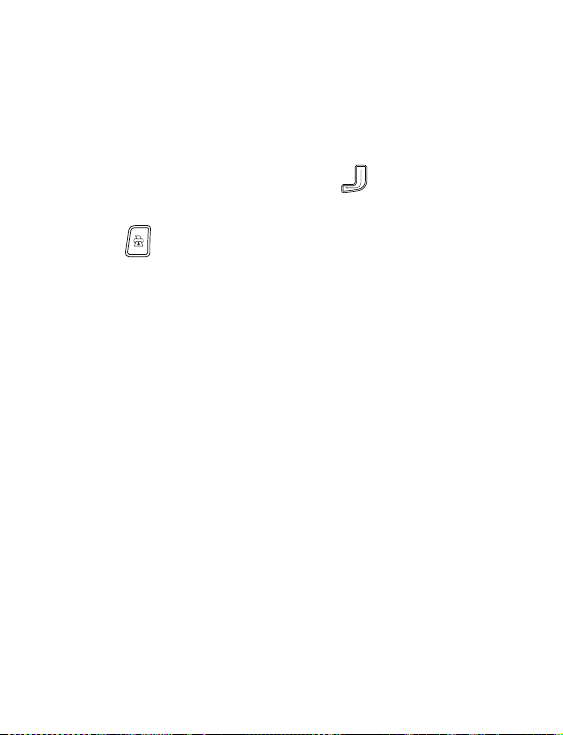
Labels met twee regels maken
U kunt maximaal twee regels op een label afdrukken. Op labels van 6 mm
(1/4") kan uitsluitend 1 regel worden afgedrukt.
Ga als volgt te werk om een label met twee regels te maken
1 Typ d e te ks t vo or d e ee rs te r eg el e n dr uk o p .
2 Typ d e te ks t vo or d e t wee de reg el .
3 Druk op om af te drukken.
74
Page 19

Clip-art, symbolen en speciale tekens gebruiken
↔
©®™
☺
♠♣♥♦
Insert
U kunt clip-art, symbolen, interpunctie en andere speciale tekens aan uw
labels toevoegen.
Clip-art toevoegen
De labelmaker ondersteunt de volgende clip-art symbolen.
Ga als volgt te werk om clip-art in te voegen
1 Druk op , selecteer Clip Art en druk op .
2 Gebruik de navigatietoetsen (omhoog en omlaag of rechts en links) om
de gewenste clip-art te selecteren.
3
Wan nee r u de cl ip -ar t h ebt ge von den , d ruk t u op om de cl ip -ar t
aan uw label toe te voegen.
OK
nl
OK
75
Page 20

Symbolen toevoegen
De labelmaker ondersteunt de volgende uitgebreide symbolenreeks.
? ! _ - :
' " , . ;
’ ¡ ¿ / \
& @ # % ‰
| ( ) { }
[ ] ° • *
+ - x ÷ √
^ ~ ≈ = ≠
± < > ≤ ≥
€ £ $ ¢ ¥
⅓ ⅔ ⅛ ⅝ ⅞
¼ ½ ¾ ⅜ §
₀ ₁ ₂ ₃ ₄
₅ ₆ ₇ ₈ ₉
⁰
¹ ² ³
⁵ ⁶ ⁷ ⁸ ⁹
α β γ δ ε
ζ η θ ι κ
λ μ ν ξ ο
π ρ σ τ υ
φ χ ψ ω
Α Β Γ Δ Ε
Ζ Η Θ Ι Κ
Λ Μ Ν Ξ Ο
Π Ρ Σ Τ Υ
Φ Χ Ψ Ω
Ga als volgt te werk om een symbool toe te voegen
1 Druk op , selecteer Symbolen en druk op .
Insert
2 Gebruik de navigatietoetsen (omhoog en omlaag of rechts en links) om
OK
het gewenste symbool te selecteren.
3 Wan nee r u he t s ymb ool ge von den he eft , d ruk t u op om het
OK
symbool aan uw label toe te voegen.
Symbooltoetsen gebruiken
U kunt snel symbolen toevoegen met de sneltoetsen voor algemene
symbolen, interpunctie en valuta's.
⁴
76
Page 21

Ga als volgt te werk om snel symbolen toe te voegen
Ä ê ñ
1 Druk op één van de volgende toetsen:
• om een leesteken toe te voegen .
• om een algemeen symbool toe te voegen.
• om een valutasymbool toe te voegen.
2 Selecteer het gewenste symbool en druk op .
OK
Internationale karakters toevoegen
De labelmaker ondersteunt de uitgebreide Latijnse karakterset.
Nadat u op de Accent-toets hebt gedrukt, kunt u door op een bepaalde letter
te drukken door de beschikbare variaties van die letter bladeren.
Bijvoorbeeld, als Frans de gekozen taal is en u herhaaldelijk op de letter a
drukt, ziet u a à â æ en alle andere beschikbare variaties. De tekenvariaties en
de volgorde waarin de variaties verschijnen, zijn afhankelijk van de taal die u
heeft gekozen.
Ga als volgt te werk om tekens met accenten toe te voegen
1 Druk op .
De indicator voor tekens met accenten wordt op het display weergegeven.
2 Druk op een alfabetisch teken.
De varianten met accenten worden weergegeven.
3 Gebruik de navigatietoetsen (links en rechts) om het gewenste teken te
selecteren en druk op .
OK
nl
77
Page 22

Afdrukopties
U kunt uw label voor het afdrukken bekijken en meerdere labels afdrukken.
Afdrukvoorbeeld van uw label
U kunt de tekst of opmaak van uw label bekijken voordat u het label afdrukt.
Ga als volgt te werk om een afdrukvoorbeeld van uw label te bekijken
i Druk op .
De labellengte wordt weergegeven. Indien van toepassing scrolt de tekst van
het label over het display.
Meerdere labels afdrukken
Elke keer dat u een label afd rukt, wordt u om het aantal kopieën gevraagd. U
kunt per keer maximaal tien kopieën afdrukken.
Ga als volgt te werk om meerdere labels af te drukken
1 Druk op .
2 Selecteer het aantal kopieën dat u wilt afdrukken en druk op .
Na het afdrukken, wordt het aantal kopieën weer teruggezet op het
standaardaantal van 1.
OK
Het geheugen van uw labelmaker gebruiken
De labelmaker beschikt over een krachtige geheugenfunctie waarmee u tekst
van maar liefst negen veelgebruikte labels kunt opslaan. U kunt opgeslagen
labels ophalen en opgeslagen tekst in labels invoegen.
78
Page 23

Labels opslaan
OK
Clear
U kunt maximaal negen veelgebruikte labels opslaan. Als u een label opslaat,
worden zowel de tekst a ls de opmaak opgeslagen.
Ga als volgt te werk om het huidige label op te slaan
1 Druk op . De eerste beschikbare geheugenlocatie wordt
weergegeven.
2 Gebruik de navigatietoetsen om door de geheugenlocaties te bladeren.
U kunt een nieuw label in elke geheugenlocatie opslaan.
3 Selecteer een geheugenlocatie en druk op .
Uw label wordt bewaard en u keert terug naar het label.
Opgeslagen labels openen
U kunt in het geheugen opgeslagen labels gemakkelijk op een later tijdstip
openen en gebruiken.
Ga als volgt te werk om opgeslagen labels te openen
1 Druk op . De eerste geheugenlocatie wordt weergegeven.
2 Gebruik de navigatietoetsen om een opgeslagen label te selecteren en
druk op .
Als u een geheugenlocatie wilt wissen, selecteert u deze en drukt u
vervo lgens op .
OK
nl
79
Page 24

Opgeslagen tekst invoegen
OK
U kunt de tekst van een opgeslagen label in de huidige label invoegen.
Daarbij wordt alleen de opgeslagen tekst ingevoegd en niet de opmaak.
Ga als volgt te werk om opgeslagen tekst in te voegen
1 Plaats de cursor op de plaats in het label waar u de tekst wilt invoegen.
2 Druk op , selecteer Opgeslagen tekst en druk op .
De eerste geheugenlocatie wordt weergegeven.
3 Gebruik de navigatietoetsen om de tekst te selecteren die u
wilt invoegen.
4 Druk op .
De tekst wordt in het huidige label ingevoegd.
Insert
OK
80
Page 25

Uw labelmaker onderhouden
Ingedrukt
houden
Printkop
Figuur 6
Uw labelmaker is ontworpen om u lang en probleemloos van dienst te zijn,
waarbij zeer weinig onderhoud nodig is. Reinig uw labelmaker zo nu en dan,
zodat deze goed blijft functioneren. Reinig het afsnijmesje iedere keer als u
de tapecassette vervangt.
Ga als volgt te werk om het snijmes
te reinigen
1 Ver wij der de tap eca sset te.
2 Druk de snijknop in en houd deze
ingedrukt om het afsnijmesje
bloot te leggen. Zie Figuur 6.
3 Reinig beide zijden van het mesje
met watten en alcohol.
Ga als volgt te werk om de printkop
te reinigen
1 Ver wij der de tap eca sset te.
2 Ver wij der het sc hoo nma akst aaf je uit het tapecassettedeksel.
3 Wrijf voorz ichtig met het s choonm aakgere edscha p over de pri ntkop.
Zie Figuur 6.
nl
81
Page 26

Problemen oplossen
Raadpleeg de onderstaande mogelijke oplossingen wanneer u een probleem
hebt met uw labelmaker.
Probleem/foutmelding Oplossing
Geen display
Slechte printkwaliteit
Slechte snijkwaliteit Reinig het afsnijmesje. Zie Uw label maker
Bezig met afdrukken...
Te vee l ka rak te rs
Maximaal aantal tekens in buffer
overschreden.
Te vee l reg el s
Het maximum aantal regels is
overschreden.
Batterij opladen!
De batterij is bijna leeg.
Batterijfout!
De batterij is beschadigd of niet
geplaatst.
• Controleer of de labelmaker is ingeschakeld.
• Sluit de AC-adapter aan om de batterij op te
laden. Zie De batterijen opladen.
• Sluit de AC-adapter aan om de batterij op te
laden. Zie De batterijen opladen.
•Reinig de printkop.
•Controleer of de tapecassette correct is geplaatst.
•Vervang de tapecassette.
onderhouden.
Geen handeling nodig.
Boodschap verdwijnt wanneer het afdrukken
beëindigd is.
Wis de buffertekst geheel of gedeeltelijk.
•Verwijder een regel om op de labelbreedte aan
te passen.
•Plaats een bredere tapecassette.
Sluit de stroomadapter aan om de batterij op
te laden. Z ie De batterijen opladen.
• Zorg ervoor dat de batterij correct is geplaatst.
Zie Plaatsen van de batterijen.
•Vervang de batterij.
82
Page 27

Probleem/foutmelding Oplossing
Bezig met opladen batterij,
even geduld aub
Tape is vastgelopen
Motor is gestopt als gevolg van een
blokkering van het label.
Laat de batterij opladen voordat u de
stroomadapterstekker uit de labelmaker verwijdert.
•Verwijder het geblokkeerde label en plaats de
tapecassette terug.
•Reinig het snijmes.
Als u nog steeds hulp nodig heeft, surf dan naar de website van DYMO:
www.dymo.com.
Feedback documentatie
We w erke n e r vo ortd uren d a an o m d ocum ent atie van de hoo gste kwa lite it
op te stellen voor onze producten. Wij stellen uw feedback op prijs.
Stuur ons uw opmerkingen of suggesties over onze handleidingen.
Voo rzi e uw fe edb ack van de vol gend e i nfo rmat ie:
• Productnaam, modelnummer en paginanummer van de handleiding
• Een korte be schrijving van d e instru cties d ie onnau wkeurig of
onduidelijk zijn, tekststukken waar meer informatie moet worden
gegeven, enzovoort
We s taa n oo k o pen voor sug ges ties voo r e xtra on der werp en d ie u in de
documentatie besproken wilt zien.
Stuur uw e-mailberichten naar: documentation@dymo.com
Gelieve er rekening mee te houden dat dit e-mailadres enkel dient voor
feedback over documentatie. Als u een technische vraag hebt, neemt u
contact op met de DYMO helpdesk.
nl
83
Page 28

Informatie over het milieu
Bij de productie van de apparatuur die u hebt gekocht, is het noodzakelijk
geweest natuurlijke hulpbronnen te onttrekken en te gebruiken. Het apparaat
kan stoffen bevatten die schadelijk zijn voor uw gezondheid en het milieu.
U kunt de verspreiding van deze stoffen in ons milieu beperken en onze
natuurlijke hulpbronnen ontlasten door gebruik te maken van
recyclingvoorzieningen. Deze voorzieningen zu llen de meeste materialen van
uw afgedankte apparatuur hergebruiken of recyclen op een
milieuvriendelijke wijze.
Het symbool met de doorkruiste vuilnisbak op uw apparaat is een indicatie
om van deze voorzieningen gebruik te maken.
Voo r me er inf orma tie ove r d e in zam eli ng, het hergebruik en de recycling van
dit product, kunt u contact opnemen met uw plaatselijk of regionaal
afvalverwerkingsbedrijf.
U kunt ook contact opnemen met DYMO voor meer informatie over de
milieueffecten van onze producten.
Dit product heeft een CE-markering in overeenstemming met de EMC-richtlijn en de
laagspanningsrichtlijn en is ontworpen om te beantwoorden aan de volgende internationale
standaarden:
US FCC Class B Compatibility
Safety - UL, CUL, TUV, CE, T-Mark, SAA, BABT, C-Tick
EMC - EMI Compatibility
EN 55022; EN 61000 (+ addendums)
RoHS 2002/95/EC
84
Page 29

Page 30

Page 31

Page 32

Inhalt
Ihr neues Beschriftungsgerät .................................................... 89
Produktregistrierung ......................................................................... 89
Erste Schritte ........................................................................... 89
Anschluss an die Stromversorgung ....................................................... 89
Einlegen des Akkus............................................................................ 90
Wiederaufladen des Akkus ................................................................ 90
Einsetzen der Bandkassetten ................................................................. 91
Inbetriebnahme des Etikettendruckers ..................................... 92
Ihr Beschriftungsgerät ............................................................. 93
Ein-/Ausschalten ................................................................................... 93
LCD-Display ........................................................................................... 94
Format .................................................................................................. 95
Einfügen ................................................................................................ 95
Einstellungen ........................................................................................ 95
CAPS-Modus .......................................................................................... 95
Rücktaste .............................................................................................. 95
Löschen ................................................................................................. 96
Navigationstasten ................................................................................. 96
Abbrechen ............................................................................................. 96
Formatieren des Etiketts .......................................................... 97
Schriftart ............................................................................................... 98
Schriftgröße .......................................................................................... 98
Schriftstile ............................................................................................. 99
Hinzufügen von Rahmen- und Unterstreichungsstilen .......................... 99
Verwenden von gespiegeltem Text ......................................................100
86
Page 33

Ausrichtung des Textes ........................................................................ 100
Etiketten mit fester Länge erstellen ..................................................... 101
Erstellen von Etiketten mit zwei Zeilen ................................................ 102
Verwendung von Cliparts, Symbolen und Sonderzeichen .......... 103
Clipart hinzufügen ............................................................................... 103
Einfügen von Symbolen ....................................................................... 104
Verwendung der Symboltasten ........................................................... 104
Einfügen internationaler Zeichen ........................................................ 105
Druckoptionen ....................................................................... 106
Vorschau des Etiketts ........................................................................... 106
Drucken von mehreren Exemplaren ..................................................... 106
Verwendung des Etikettenspeichers ........................................ 106
Speichern des Etiketts .......................................................................... 107
Öffnen gespeicherter Etiketten ............................................................ 107
Einfügen von gespeichertem Text ........................................................ 108
Wartung Ihres Beschriftungsgeräts ......................................... 109
Problembehandlung ........................................................................... 110
Rückmeldungen zur Dokumentation ....................................... 111
Informationen zum Umweltschutz ..........................................112
de
87
Page 34

1
2
3
4
5
6
7
8
910
11
12
13
14
15
16 17 18 19 20 21 22 23 24
Abbildung 1 DYMO® LabelManager 360D Elektronisches Beschriftungsgerät
1 Abschneidetaste 9 Umlaute 17 Format
2 Drucken 10 Leertaste 18 Öffnen
3 OK 11 Einfügen 19 Netztadapter
4 Rücktaste 12 Großbuchstaben 20 Navigation
5 Symbole - Allgemein 13 Zifferntasten 21 LCD-Display
6 Symbole - Satzzeichen 14 Einstellungen 22 Abbrechen
7 Eingabetaste 15 Ein/Aus 23 Speichern
8 Symbole - Währung 16 Löschen 24 Vorschau
88
Page 35

Ihr neues Beschriftungsgerät
Mit dem elektronischen Etikettendrucker DYMO® LabelManager 360D können
Sie eine Vielzahl hochwertiger selbstklebender Etiketten erstellen. Sie können
die Etiketten in vielen verschiedenen Schriftarten, Größen und Formatstilen
drucken. Der Etikettendrucker verwendet DYMO D1 Bandkassetten mit
Breiten von 6 mm (1/4”), 9 mm (3/8”), 12 mm (1/2”) oder 19 mm (3/4"). Die
Bandkassetten erhalten Sie in vielen verschiedenen Farben.
Unter www.dymo.com finden Sie Informationen zu Etiketten und Zubehör
für das Beschriftungsgerät.
Produktregistrierung
Näheres erfahren Sie auf der Website www.dymo.com/register. Hier
können Sie Ihren Etiket tendrucker au ch onlin e registr ieren.
Erste Schritte
Folge n Sie d en Anwe isungen in die sem Abschn itt, um Ihr er stes Et ikett
auszudrucken.
Anschluss an die Stromversorgung
Der Etikettendrucker wird mit einem Lithium-Ionen-Akku betrieben. Um
Strom zu sparen, schaltet sich das Beschriftungsgerät automatisch aus,
wenn es zwei Minute n lang nicht benutzt wurde.
de
89
Page 36

Einlegen des Akkus
Abbildung 2
Der mit dem Beschriftungsgerät
mitgelieferte Akku ist im Lieferzustand
teilweise aufgeladen. Der Akku muss vor
der ersten Verwendung des Beschriftungsgeräts nicht aufgeladen werden.
So legen Sie den Akku ein
1 Schieben Sie die Abdeckung des
Akkufachs auf und nehmen Sie sie ab. Siehe Abbildung 2.
2 Setzen Sie den Akku in das Akkufach ein.
3 Setzen Sie den Akkufachdeckel wieder auf.
HINWEIS Wen n Si e da s B esch rif tun gsge rät läng ere Zeit ni cht ver wend en,
sollten Sie den Akku aus dem Gerät nehmen.
Wiederaufladen des Akkus
Das Beschriftungsgerät wird mit einem Netzteil geliefert, um den
Akku aufzuladen.
HINWEIS Das Netzteil dient nur zum Aufladen des Akkus und kann nicht zur
Stromversorgung für das Beschriftungsgerät verwendet werden.
So laden Sie den Akku auf
1 Stecken Sie das Netzteil in den Netzanschluss an der Oberseite des
Beschriftungsgeräts.
2 Stecken Sie den Netzstecker in eine Netzsteckdose.
90
Page 37

Einsetzen der Bandkassetten
Abbildung 3
Etikettenführ ungen
Eingelegte
Schutzpappe
entfernen
Abbildung 4
Abbildung 5
Klick!
Der Etikettendrucker wird mit einer
Bandkassette geliefert. Unter
www.dymo.com erhalten Sie
Informationen zum Kauf zusätzlicher
Bandkassetten.
So setzen Sie die Bandkassette ein
1 Heben Sie den Kassettendeckel an,
um das Etikettenfach zu öffnen.
Siehe Abbildung 3.
2 Entfernen Sie vor dem ersten
Gebrauch des Etikettendruckers die
eingelegte Schutzpappe aus dem
Etikettenauswur f. Siehe Abbildung 4.
3 Legen Sie di e Kasse tte mit dem
Etikett nach oben zwischen den
Etikettenführungen ein.
4 Drücken Sie die Kassette fest ein, bis sie
einrastet. Seihe Abbildung 5.
5 Schließen Sie das Bandkassettenfach.
de
91
Page 38

Inbetriebnahme des Etikettendruckers
OK
Wenn Si e da s G erät zum er sten Mal ei nschalten, werden Sie gebeten, die
gewünschte Sprache, die Maßeinheiten und die Etikettenbreite auszuwählen.
Diese Einstellungen bleiben, bis sie geändert werden.
Sie können diese Einstellungen über die Taste ändern.
So konfigurieren Sie den Etikettendrucker
1 Drücken Sie die Taste , um das Gerät einzuschalten.
2 Wäh len Si e d ie Spr ach e a us, u nd drü cken d ie Taste .
3 Wäh len Si e Z oll od er Mil lim ete r a us, un d d rüc ken Si e .
4 Wäh len Si e d ie Bre ite de r E tike tte nk ass e a us, di e d erz eit im
Beschriftungsgerät eingelegt ist, und drücken Sie .
Sie können jetzt Ihr erstes Etikett ausdrucken.
So drucken Sie ein Etikett
1 Geben Sie den Text für Ihr erstes Etikett ein.
2 Drücken Sie .
3 Wäh len Si e d ie Anz ahl z u d ruc ken der Exe mp lare au s.
4 Drücken Sie zum Drucken auf oder .
5 Drücken Sie die Abschneidetaste, um das Etikett zuzuschneiden.
Herzlichen Glückwunsch! Sie haben das erste Etikett ausgedruckt.
Im Folgenden werden die verfügbaren Optionen zum Erstellen von
Etiketten erläutert.
OK
OK
OK
92
Page 39

Ihr Beschriftungsgerät
Machen Sie sich zunächst mit den Tasten und Funktionen Ihres
Beschriftungsgeräts vertraut. Siehe Abbildung 1. Im Folgenden wird jede
Funktion de tailliert beschrie ben.
Ein-/Ausschalten
Mit der Taste schalten Sie das Gerät ein und aus. Wenn das Gerät
zwei Minuten lang nicht benutzt wird, schaltet es sich automatisch aus.
Wenn si ch d er D ruck er a utom atis ch a bschaltet, wird das zuletzt erstellte
Etikett gespeichert und angezeigt, wenn das Gerät erneut eingeschaltet
wird. Die vorher gewählten Einstellungen zum Formatstil werden
ebenfalls gespeichert.
Wenn de r D ruck er m anue ll abge sch alte t wi rd, werd en d er E tik ette ntex t un d
die Stileinstellungen nicht gespeicher t, und es wird ein leeres Etikett
angezeigt, wenn das Gerät wieder eingeschaltet wird.
Fal ls das ak tuel le Eti ket t n och nic ht ges pei che rt wur de, wer den Si e
aufgefordert, dies zu tun, wenn Sie das Gerät abschalten.
de
93
Page 40

LCD-Display
4
5
9
10
2
7
1 3
68
Das Display kann zwei Zeilen auf einmal anzeigen. Die Anzahl der
angezeigten Zeichen in jeder Zeile variiert je nach Laufweite.
Mit dem exklusiven grafischen Display von DYMO wird fast jede Formatierung
sofort sichtbar.
Die Funktionsanzeige am oberen Rand des LCD-Displays wird schwarz
angezeigt, wenn eine Funktion ausgewählt ist.
1 Schriftart 6 Textausrichtung
2 Schriftgröße 7 Bearbeitungsbereich
3 Ladestandsanzeige 8 Umlaute
4 Feststehende Etikettenlänge 9 Kleinbuchstaben
5 Gespiegelter Text 10 Großbuchstaben
94
Page 41

Format
Format
Mit der Taste werden die Untermenüs für Schriftart, Schriftgröße,
Schriftstil, Rahmen und Unterstreichung, Etikettenlänge, Ausrichtung und
Gespiegelt angezeigt. Diese Formatierungsfunktionen werden weiter hinten
in dieser Bedienungsanleitung beschrieben.
Einfügen
Über die Taste können Sie Symbole, Cliparts oder gespeicherten
Tex t i n I hr Et ik et t e i nf üg e n. D i es e F un kt i on en we rd en we it er hi nt e n in di es e r
Bedienungsanleitung beschrieben.
Einstellungen
Über die Taste können die Untermenüs für Sprache,
Maßeinheiten, Etikettenbreite und Informationen ausgewählt werden.
CAPS-Modus
Mit der Taste wird die Großschreibung ein- und ausgeschaltet. Bei
eingeschaltetem CAPS-Modus, wird CAPS auf dem Display angezeigt und alle
eingegebenen Buchstaben erscheinen als Großbuchstaben. Der CAPS-Modus
ist standardmäßig eingeschaltet. Wird der CAPS-Modus ausgeschaltet,
werden alle Buchstaben als Kleinbuchstaben angezeigt.
Rücktaste
Mit der Taste wird das Zeichen links vom Cursor gelöscht.
de
95
Page 42

Löschen
OK
Über die Taste können Sie den gesamten Text, die Formatierung oder
beides löschen.
Navigationstasten
Sie können Ihr Etikett mit der linken und rechten Navigationspfeiltaste
überprüfen und bearbeiten. Mit der Aufwärts- und Abwärtsnavigationstaste
können Sie auc h durch die Menüoptio nen navigiere n und an schließend a uf
drücken, um eine Auswahl zu treffen.
Abbrechen
Mit der Taste können Sie ein Menü verlassen, ohne eine Auswahl zu
treffen, oder einen Vorgang abbrechen.
96
Page 43

Formatieren des Etiketts
4
5
7
1
23
6
Sie haben mehrere Formatoptionen zur Auswahl, um Ihr Etikett zu gestalten.
1 Schriftart 5 Gespiegelt
2 Schriftgröße 6 Ausrichtung
3 Schriftstil 7 Etikettenlänge
4 Rahmen/Unterstreichen
de
So stellen Sie die Formatierung ein
1 Drücken Sie .
2 Wäh len Si e m it den Na vig ati ons pfe ilt ast en die Fo rma top tio n a us, di e
geändert werden soll, und drücken Sie .
3 Wäh len Si e d ie Opt ion au s, die au f das Et iket t a ng ewen det we rde n s oll ,
Format
und drücken Sie die Taste .
OK
OK
97
Page 44

Schriftart
{
Für Ihre Etiketten stehe n drei Schriftarten zur Verfügung:
Basic
Serif
Fun
i W
ählen Sie mit den Auf- und Abwärtsnavigationstasten den
Schriftgröße
Für Ihre Etiketten stehe n sieben S chriftgrößen zur Verf ügung:
Die verfügbaren Schriftgrößen hängen von der gewählten Etikettenbreite ab.
Die Schriftgröße wird auf alle Zeichen auf einem Etikett angewendet.
Etikettenbreite Verfügbare Schriftgrößen
6 mm (1/4”)
9 mm (3/8”)
12 mm (1/2”)
19 mm (3/4")
i Wä hle n S ie mit de r Auf- un d Abwä rt s- sow ie der li nke n u nd rec hte n
Navigationspfeiltaste die Schriftgröße aus.
98
8 Punkte
8, 12, 18 Punkte
8, 12, 18, 24, 28 Punkte
8, 12, 18, 24, 28, 34, 42 Punkte
Schriftart
aus.
Page 45

{
Schriftstile
Sie können aus sechs verschiedenen Schriftstilen wählen:
Normal
Fett
Kursiv
Kontur
Schattiert
Vertikale
i
Wäh len Si e m it der Au f- und Ab wär tsn avi gat ion sta ste de n S chr ift sti l a us.
Hinzufügen von Rahmen- und Unterstreichungsstilen
Sie können Ihren Text durch einen Rahmen- oder
Unterstreichungsstil hervorheben.
Unterstrichen Rolle
Rechteck Sprechblase
Abgerundet Blumen
de
Gezackt Banner
Spitz
99
Page 46

i Wä hle n S ie mi t d er Auf - u nd Abwä rt sna vig ati ons tas te den R ahm en
oder Unterstreichungsstil aus.
Ein Etikett kann unterstrichen oder in einen Rahmen eingebettet werden,
aber nicht beides zusammen. Wenn Sie Rahmen in zweizeiligen Etiketten
verwenden , wird ein Rahmen um beide Zeilen gezogen . Bei der
Ver wen dung vo n Un ter stre ich ung bei Et iket ten mit zw ei Z eil en w erde n
beide Zeilen unterstrichen.
Verwenden von gespiegeltem Text
Das Format "Gespiegelt" ermöglicht das Ausdrucken von Texten in Spiegelschrift.
i Wä hle n S ie mi t d er lin ken un d re ch ten Nav iga tio nsp fe ilt ast e d as
Spiegelformat aus.
Ausrichtung des Textes
Sie können den zu druckenden Text rechtsbündig, linksbündig oder mittig
ausrichten. Die voreingestellte Ausrichtung ist zentriert.
i Wä hle n S ie mi t d er lin ken un d re ch ten Nav iga tio nsp fe ilt ast e d ie
Tex t au s ri ch t un g a us .
100
Page 47

Etiketten mit fester Länge erstellen
Normalerweise wird die Länge des Etiketts durch die Länge des Textes
bestimmt. Sie können die Länge des Etiketts jedoch für einen
bestimmten Zweck einstellen.
Wenn Si e Et iket ten mit fes ter Län ge a uswä hle n, w ird die Textg röß e
automatisch an die Etikettengröße angepasst. Wenn eine Anpassung des
Textes auf dem Etikett mit fester Länge fehlschlägt, wird eine Meldung
angezeigt, die die Mindestlänge eines Etiketts für diesen Text nennt. Sie
können Eti ketten mi t einer festen Länge von bis zu 400 mm auswählen.
So stellen Sie eine feste Länge ein
1 Wäh len Si e mi t de r A uf- und Ab wär tsn avi gat ion sta ste di e Op tio n f ür die
feste Länge aus.
de
2 Wäh len Si e m it der Au f- und Ab wär ts nav iga tio nst ast e d ie
Etikettenlänge aus, oder geben Sie mit den Zahlentasten die
Etikettenlänge ein.
101
Page 48

Erstellen von Etiketten mit zwei Zeilen
Sie können höchstens zwei Zeilen auf einem Etikett drucken. Es kann nur eine
Tex t ze il e a uf Et ik et t en v on 6 m m (1 / 4" ) B re it e g ed ru c kt w e rd en .
So erstellen Sie ein Etikett mit zwei Zeilen:
1 Geben Sie den Text für die erste Zeile ein und drücken Sie .
2 Geben Sie den Text für die zweite Zeile ein.
3 Drücken Sie auf , und Ihre Etiketten werden gedruckt.
102
Page 49

Verwendung von Cliparts, Symbolen und
↔
©®™
☺
♠♣♥♦
OK
OK
Sonderzeichen
Sie können bei Ihren Etiketten Cliparts, Symbole, Satzzeichen und andere
Sonderzeichen hinzufügen.
Clipart hinzufügen
Der Etikettendrucker unterstützt die unten angebildete Cliparts.
So fügen Sie Cliparts ein
1
Drücken Sie , wählen Sie
2 Wäh len Si e m it de r Au f- un d A bwär ts - s owi e d er Lin ks - u nd
Rechtsnavigationstaste die gewünschte Clipart aus.
3 Wenn Si e di e g ewün scht e C lipa rt seh en, drüc ken Sie , um s ie in
das Etikett einzufügen.
Clip Art
aus, und drü cken Si e
de
.
103
Page 50

Einfügen von Symbolen
OK
Der Etikettendrucker unterstützt den unten abgebildeten
erweiterten Symbolsatz.
? ! _ - :
' " , . ;
’ ¡ ¿ / \
& @ # % ‰
| ( ) { }
[ ] ° • *
+ - x ÷ √
^ ~ ≈ = ≠
± < > ≤ ≥
€ £ $ ¢ ¥
⅓ ⅔ ⅛ ⅝ ⅞
¼ ½ ¾ ⅜ §
₀ ₁ ₂ ₃ ₄
₅ ₆ ₇ ₈ ₉
⁰
¹ ² ³
⁵ ⁶ ⁷ ⁸ ⁹
α β γ δ ε
ζ η θ ι κ
λ μ ν ξ ο
π ρ σ τ υ
φ χ ψ ω
Α Β Γ Δ Ε
Ζ Η Θ Ι Κ
Λ Μ Ν Ξ Ο
Π Ρ Σ Τ Υ
Φ Χ Ψ Ω
So fügen Sie ein Symbol ein
1 Drücken Sie , wählen Sie Symbols (S ymbo le) u nd d rücke n
Sie .
2 Wäh len Si e m it den de r Auf- u nd Abwä rt s- ode r d er lin ken un d r ech ten
Navigationspfeiltaste das gewünschte Symbol aus.
3 Wenn Si e be im gewü nsc hten Sym bol sin d, d rück en S ie , u m
OK
das Symbol in das Etikett einzufügen.
Verwendung der Symboltasten
Sie können Symbole einfach über die Allgemeine Symboltaste, Satzzeichenund Währungstasten einfügen.
⁴
104
Page 51

So fügen Sie schnell ein Symbol ein
OK
Ä ê ñ
1 Drücken Sie Folgendes:
• , um ein Satzzeichen hinzuzufügen.
• , um ein allgemeines Symbol hinzuzufügen.
• , um ein Währungssymbol hinzuzufügen.
2
Wählen Sie das gewünschte Symbol aus, und drücken Sie die Taste
.
Einfügen internationaler Zeichen
Der Etikettendrucker unterstützt den erweiterten lateinischen Zeichensatz.
Nach dem Drücken der Umlaut-Taste werden durch Drücken einer
Buchstabentaste alle verfügbaren Varianten des Buchstabens angezeigt.
Wenn Si e be ispi els weis e al s Sp rach e Fr anzösisch gewählt haben, die Umlaut-
Tas te d rü ck en u nd d an ac h au f d en B uc hs ta be n a, werden a à â æ und alle
weiteren möglichen Varianten angezeigt. Die Buchstabenvarianten und
deren Reihenfolge bei der Anzeige hängen von der eingestellten Sprache ab.
So fügen Sie Umlaute und Buchstaben mit Akzent ein
1 Drücken Sie .
Auf dem Display wird angezeigt, dass die Anzeige der Umlaute aktiviert ist.
2 Drücken Sie auf eine Buchstabentaste.
Die Umlaut- und Akzentvarianten werden angezeigt.
3 Wäh len Si e m it de r l inke n u nd rec hte n N avi gat ion spf ei ltas te das
gewünschte Zeichen aus, und drücken Sie auf .
OK
de
105
Page 52

Druckoptionen
Sie können das Etikett in der Vorschau anzeigen und mehrere Etiketten drucken.
Vorschau des Etiketts
Sie können vor dem Druck eine Vorschau des Textes oder Formats des
Etiketts anzeigen.
So zeigen Sie eine Vorschau des Etiketts an
i Drücken Sie .
Es wird die Etikettenlänge angezeigt. Danach wird, falls erforderlich, der Text
des Etiketts über das Display gerollt.
Drucken von mehreren Exemplaren
Bei jedem Druckvorgang werden Sie gefragt, wie viele Exemplare gedruckt
werden sollen. Sie können bis zu zehn Exemplare auf einmal drucken.
So drucken Sie mehrere Etiketten
1 Drücken Sie .
2 Wäh len Si e d ie Anz ahl zu dr uc kend er Exe mpl are au s o der ge ben Si e d ie
Anzahl ein, und drücken Sie auf .
Wenn de r D ruck vorga ng been det ist , wi rd a ls Exem plar anza hl wied er der
Standardwert 1 eingestellt.
OK
Verwendung des Etikettenspeichers
Der Etikettendrucker verfügt über eine leistungsstarke Speicher funktion, mit der
der Text von bis zu neun häufig verwendeten Etiketten gespeichert werden kann.
Sie können gespeicherte Etiketten aufrufen und Texte in ein Etikett einfügen.
106
Page 53

Speichern des Etiketts
OK
Sie können bis zu neun häufig verwendete Etiketten speichern. Bei der
Speicherung eines Etiketts werden der Text und die Formatierung gespeichert.
So speichern Sie das derzeitige Etikett
1 Drücken Sie . Der erste verfügbare Speicherplatz wird angezeigt.
2 Navigieren Sie mit den Navigationspfeiltasten durch die Speicherplätze.
Sie können ein neues Etikett an jedem Speicherplatz speichern.
3 Wäh len Si e e ine n S pei che rp latz u nd drü cken S ie .
OK
Ihr Etikett wird gespeichert und es wird zurück zum Etikett geschaltet.
Öffnen gespeicherter Etiketten
Sie können gespeicherte Etiketten später problemlos wieder aufrufen.
So öffnen Sie gespeicherte Etiketten
1 Drücken Sie . Der erste Speicherplatz wird angezeigt.
2 Wäh len Si e m it den Na vig ati ons pfe ilt ast en das Et ike tt, da s S ie öff nen
möchten, und drücken Sie .
Wenn Si e ei n E tiket t a n ei nem Spe ich erpl atz lösc hen möc hten , w ähle n
Sie diesen aus, und drücken Sie auf die Taste .
de
107
Page 54

Einfügen von gespeichertem Text
OK
Sie können Texte aus gespeicherten Etiketten in das aktuelle Etikett einfügen.
Es wird jedoch nur der Text, nicht die Formatierung, gespeichert.
So fügen Sie einen gespeicherten Text ein
1 Platzieren Sie den Cursor an der Stelle im Etikett, an der der Text
eingefügt werden soll.
2 Drücken Sie , wählen Sie Gespeicherter Text und drücke n
OK
Sie .
Der erste Speicherplatz wird angezeigt.
3 Wäh len Si e m it den Na vig ati ons tas ten de n Te xt aus , d er ein gef ügt
werden soll.
4 Drücken Sie .
Der Text wird in das aktuelle Etikett eingefügt.
108
Page 55

Wartung Ihres Beschriftungsgeräts
Gedrückt halten
Druckkopf
Abbildung 6
Ihr Beschriftungsgerät wurde so konstruiert, dass es lange und störungsfrei
arbeitet und nur sehr wenig Wartung benötigt. Reinigen Sie den
Etikettendrucker von Zeit zu Zeit, damit er immer einwandfrei funktioniert.
Reinigen Sie das Schneidmesser immer, wenn Sie die Bandkassette
austauschen.
So reinigen Sie das Schneidmesser
1 Nehmen Sie die
Bandkassette heraus.
2 Drücken Sie die Abschneidetaste
nach unten und halten Sie sie
gedrückt, um das Schneidmesser
freizulegen. Siehe Abbildung 6.
3 Reinigen Sie beide Seiten des
Messers mit einem Wattebausch
und Alkohol.
So reinigen Sie den Druckkopf
1 Nehmen Sie die Bandkassette heraus.
2 Nehmen Sie den Reinigungsstift aus dem Deckel des Etikettenfachs.
3 Säubern Sie den Druckkopf vorsichtig mit der weichen Seite des Stiftes.
Siehe Abbildung 6.
de
109
Page 56

Problembehandlung
Prüfen Sie die folgenden Möglichkeiten bei einem Problem mit dem
Beschriftungsgerät.
Fehle rmeldu ng/St örung Abhilfe
•Prüfen Sie, ob das Beschriftungsgerät
Keine Anzeige
Schlechte Druckqualität
Schlechte Schneidleistung Reinigen Sie das Schneidmesser. Siehe Wartung
Printing... (Druck...)
Too many characters
(Zu viele Zeichen)
Die maximale Zeichenzahl im Puffer
wurde überschritten.
Too many lines (Zu viele Zeilen)
Die maximale Zeilenzahl wurde
überschritten.
Charge Battery! (Akku aufladen!)
Der Akku ist fast leer.
Battery Failure! (Problem mit Akku! )
Akku ist nicht korrekt eingelegt oder
beschädigt.
eingeschaltet ist.
•Schließen Sie den Netzadapter an, um den Akku
aufzuladen. Siehe Wiederaufladen des Akkus.
•Schließen Sie den Netzadapter an, um den Akku
aufzuladen. Siehe Wiederaufladen des Akkus.
•Reinigen Sie den Druckkopf.
•Prüfen Sie, ob die Bandkassette korrekt
eingesetzt ist.
•Ersetzen Sie die Bandkassette.
Ihres Beschriftungsgeräts.
Keine Maßnahme erforderlich.
Die Meldung erscheint, wenn der Druckvorgang
abgeschlossen ist.
Löschen Sie den Text im Puffer ganz oder teilweise.
•Löschen Sie eine Zeile, sodass der Text auf das
Etikett passt.
•Setzen Sie eine Kassette mit breiteren Bändern ein.
Schließen Sie den Netzadapter an, um den Akku
aufzuladen. Siehe Wiederaufladen des Akkus.
•Stellen Sie sicher, dass der Akku korrekt eingesetzt
ist. Siehe Einlegen des Akkus.
•Tauschen Sie den Akku aus.
110
Page 57

Fehle rmeldu ng/St örung Abhilfe
Wait - Battery Charging
(Bitte warten - Akku wird geladen)
Tape Jam (Ba ndst au)
Der Motor stoppt aufgrund eines
Etikettenstaus.
Lassen Sie den Akku aufladen, bevor Sie das
Beschriftungsgerät vom Netz trennen.
•Beseitigen Sie den Etikettenstau und ersetzen Sie
die Bandkassette.
•Reinigen Sie das Schneidmesser.
Wenn Si e we iter e Hi lfe ben ötig en, bes uch en S ie d ie DYMO -Webs ite unte r
www.dymo.com.
Rückmeldungen zur Dokumentation
Wir s ind st ets be müht, d ie bes te Dok umentation für u nsere Produk te zu
liefern. Daher freuen wir uns über Ihre Rückmeldungen.
Schicken Sie uns Anmerkungen und Vorschläge zu unseren Handbüchern.
Geben Sie dabei bitte auch folgende Informationen an:
• Produktname, Modellnummer und Seitennummer im
Benutzerhandbuch
• Kurze Beschreibu ng von unklaren oder fehlerha ften Anweisungen,
Bereiche, die genauer erklärt werden müssen usw.
Wir f reuen uns auc h über Vorsch läge z u weite ren The men, d ie Ihre r Mein ung
nach in der Dokumentation enthalten sein sollten.
Schicken Sie dazu eine E-Mail an: documentation@dymo.com
Bitte beachten Sie, dass diese E-Mail-Adresse nur für Hinweise zur
Dokumentation eingerichtet ist. Bei technischen Fragen wenden Sie sich bitte
an den Kundendienst.
de
111
Page 58

Informationen zum Umweltschutz
Für die Hers tellung de s von Ihnen gekaufte n Geräts mu ssten natür liche
Ressourcen verarbeitet und verwendet werden. Es kann daher sein, dass
gesundheits- und umweltgefährdende Stoffe enthalten sind.
Damit sie nicht in die Umwelt geraten und diese verschmutzen, empfehlen
wir, das Gerät nach Gebrauch in den entsprechenden Sammelstellen
zurückzugeben. Dort werden die meisten Bestandteile Ihres Geräts wieder
aufbereitet oder umweltfreundlich entsorgt.
Die durchgestrichene Mülltonne auf dem Gerät weist darauf hin, dass es
nach Gebrauch diesen Sammelstellen zugeführt und nicht in der Mülltonne
entsorgt werden soll.
Wenn Sie weit ere I nfo rmat ione n zu r Ent sorg ung , Wied er verw ert ung und z um
Recycling dieses Produkts wünschen, kontaktieren Sie Ihr örtliches
Müllentsorgungsunternehmen.
Auch DYMO gibt Ihnen gerne weitere Informationen zur
Umweltverträglichkeit seiner Produkte.
Dieses Produkt hat eine CE-Kennzeichnung gemäß der EMV-Richtlinie und der Richtlinie zur
Niedrigspannung und wurde entsprechend den folgenden internationalen Standards k onstruiert:
Verträglichkeit nach US FCC Klasse B
Betriebssicherheit – UL, CUL, TUV, CE, T-Mark, SAA, BABT, C-Tick
Verträglichkeit EMC - EMI
EN 55022; EN 61000 (+ Zusätze)
RoHS 2002/95/EC
112
Page 59

Page 60

